Prueba de las consultas de Stream Analytics localmente con Visual Studio
Puede usar las herramientas de Azure Stream Analytics para Visual Studio para probar los trabajos de Stream Analytics localmente con datos de ejemplo o datos activos.
Use este Inicio rápido para aprender a crear un trabajo de Stream Analytics mediante Visual Studio.
Prueba de la consulta
En el proyecto de Azure Stream Analytics, haga doble clic en Script.asaql para abrir el script en el editor. Puede compilar la consulta para ver si hay algún error de sintaxis. El editor de consultas admite IntelliSense, colores de sintaxis y marcador de errores.

Agregar entrada local
Para validar la consulta con datos estáticos locales, haga clic con el botón derecho en la entrada y seleccione Add local input (Agregar entrada local).
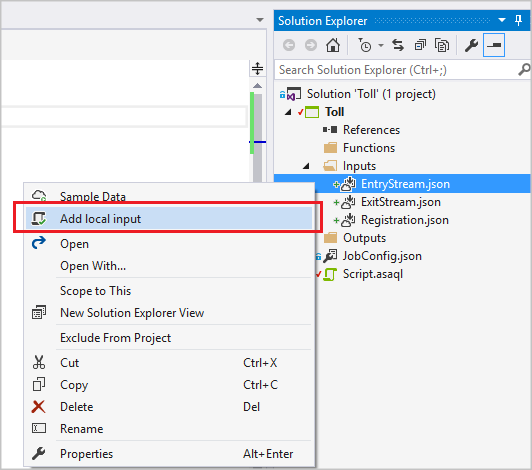
En la ventana emergente, seleccione los datos de ejemplo de la ruta de acceso local y haga clic en Guardar.
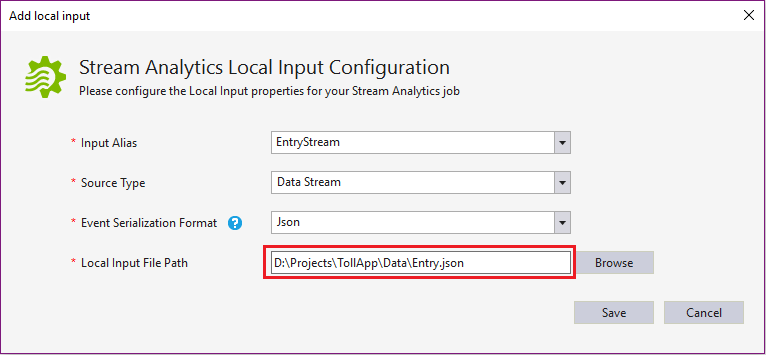
Un archivo denominado local_EntryStream.json se agrega automáticamente a la carpeta de entradas.
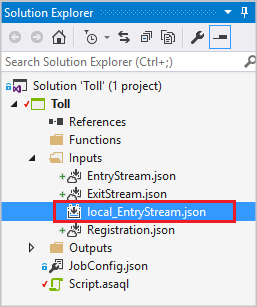
En el editor de consultas, haga clic en Ejecutar localmente. O bien, puede presionar F5.

La salida se puede ver en un formato de tabla directamente desde Visual Studio.
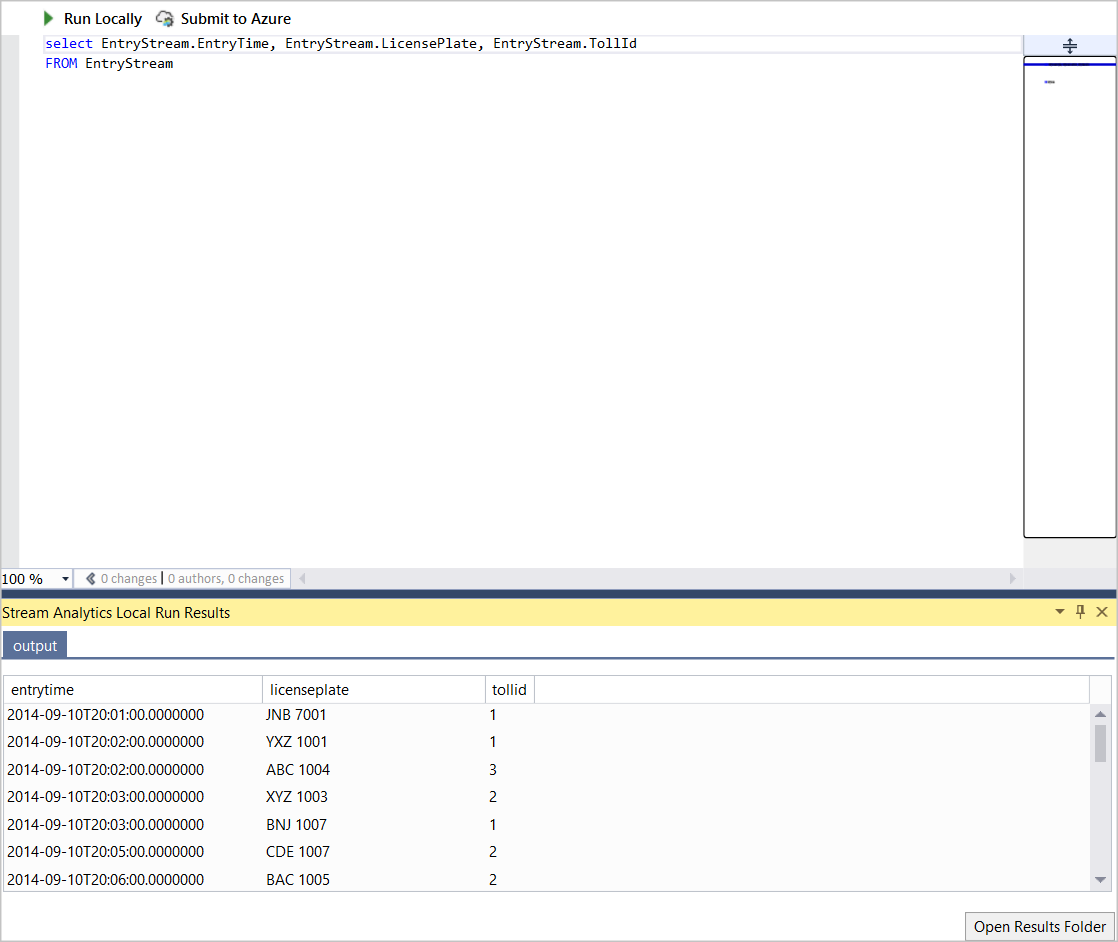
Puede encontrar la ruta de acceso de salida en la salida de la consola. Presione cualquier tecla para abrir la carpeta de resultados.
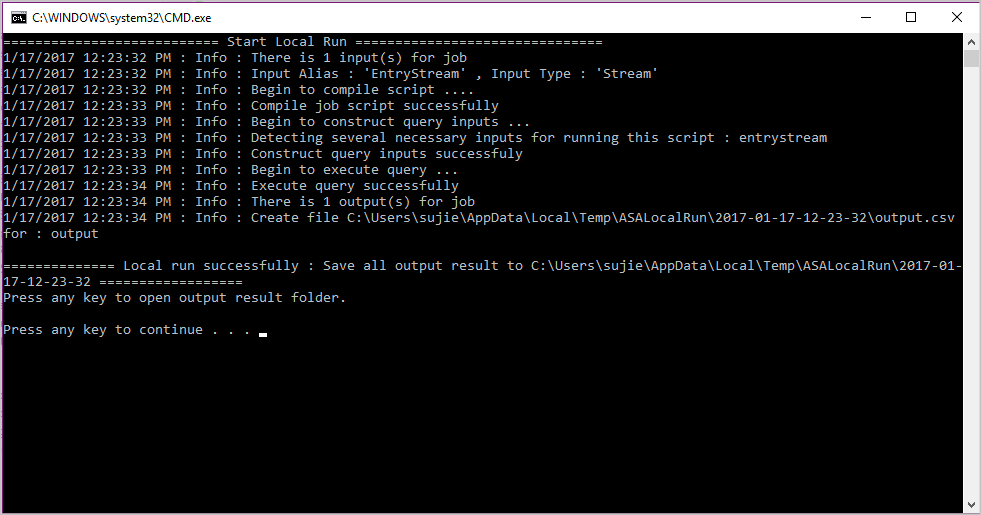
Compruebe los resultados en la carpeta local.

Entrada de ejemplo
También puede recopilar datos de entrada de ejemplo de orígenes de entrada a un archivo local. Haga clic con el botón derecho en el archivo de configuración de entrada y seleccione Datos de ejemplo.
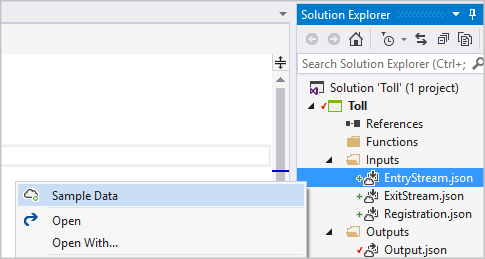
Solo se pueden muestrear los datos que se transmiten desde Event Hubs o IoT Hubs. No se admiten otros orígenes de entrada. En el cuadro de diálogo emergente, escriba la ruta de acceso local para guardar los datos de ejemplo y seleccione Muestra.
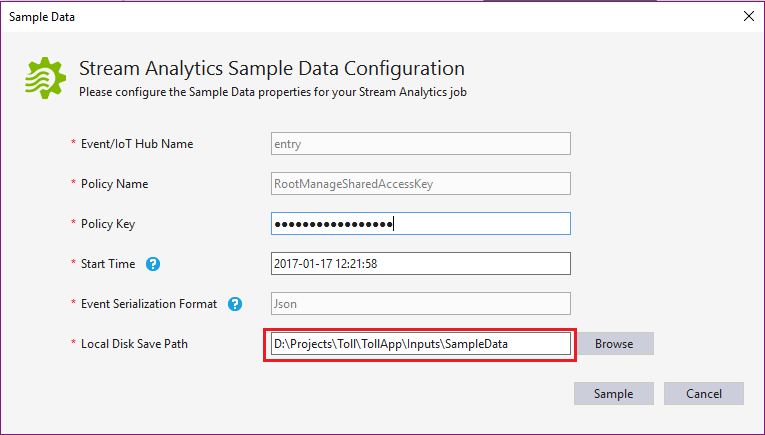
Puede ver el progreso en la ventana Salida.

Pasos siguientes
- Inicio rápido: creación de un trabajo de Stream Analytics con Visual Studio
- Uso de Visual Studio para ver trabajos de Azure Stream Analytics
- Prueba local de datos activos mediante herramientas de Azure Stream Analytics para Visual Studio (versión preliminar)
- Integración y desarrollo continuos con las herramientas de Stream Analytics